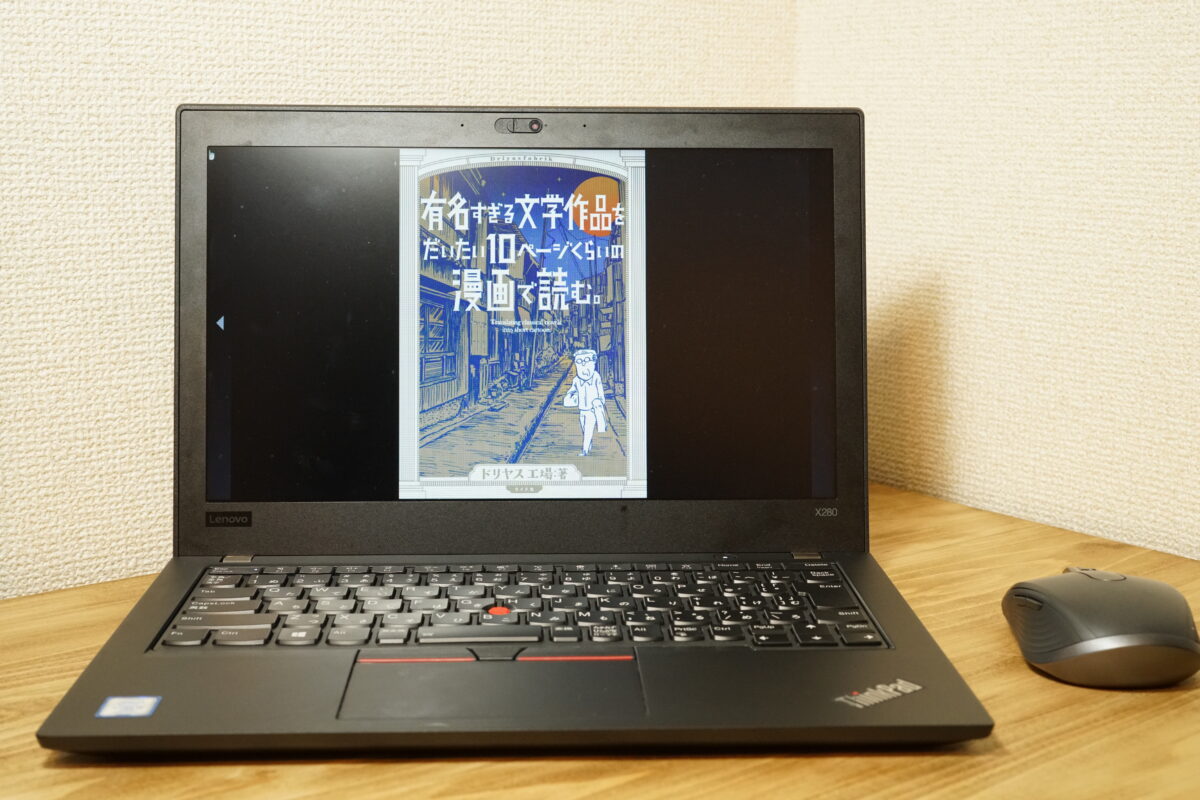
僕は普段からKindleの電子書籍を日常的に使用しています。
主に読んでいる電子書籍は仕事や資格取得で使用する参考書や趣味関連の雑誌がメインで、iPadやiPhoneにKindleのアプリを入れて使用しています。
日常的な使い方ならそれでも不自由なく問題ないですが、仕事や資格取得の勉強をする際に参考書記載の文章をコピー&ペーストで転用することもあるのでWindowsパソコンからでもKindleを使用することがあります。
この記事ではWindowsパソコンからKindleの電子書籍を読む方法について紹介します。
WindowsからKindleにアクセスする方法
- ブラウザからアクセスを行う。
- 専用ソフト(Kindle for PC)をインストールして使用する。
Windowsパソコンで電子書籍を読む方法
ブラウザを使用して読む
WindowsパソコンからKindleの電子書籍を読む方法として1番簡単な方法は以下のページ(Kindle Cloud Reader)にアクセスすることです。
上記のページにアクセスするだけで、Kindleの電子書籍を読むことができるので簡単なのですが、以下のデメリットがあるため、個人的には専用ソフト(Kindle for PC)の使用がお勧めです。
ブラウザを使用するメリット
- ソフトウェアのダウンロードが不要。
- ブラウザさえ使用できる環境があれば読むことができる。
ブラウザを使用するデメリット
- 雑誌や漫画などは読むことができるが、小説や参考書などは読むことができない等の制限がある。
- オンラインの状態でしか読むことができないので、毎回通信が発生してしまう。
- 場合によっては、ページの表示に時間がかかることがある。
専用ソフトウェアをインスト―ルして読む
個人的にお勧めなのが、専用ソフトウェアの「Kindle for PC」をパソコン本体にインストールしてしまうことです。
インストールは簡単で、以下から0円で購入します。
購入となると料金が発生するように見えますが、0円なので安心してください。
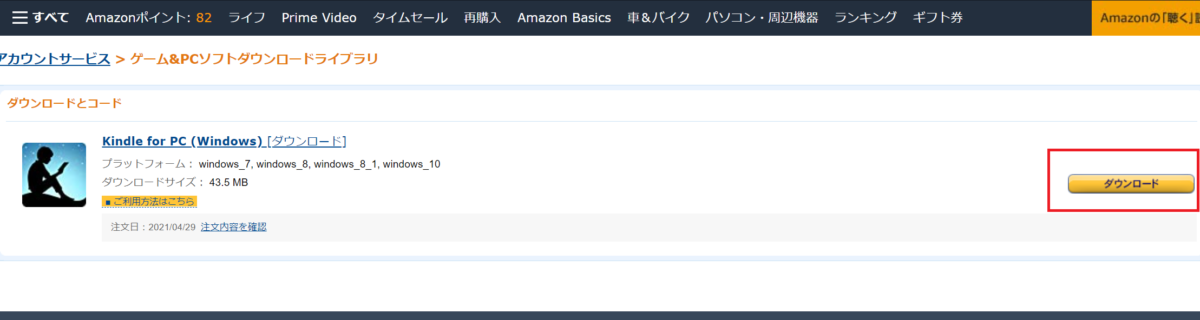
購入が完了したらAmazonにログインを行い、「アカウントサービス」-「ゲーム&PCソフトダウンロードライブラリ」からKindle for PCのダウンロードを行います。
ダウンロードが完了したら、ダウンロードしたexe形式のファイルを実行します。
実行すると自動でインストールが開始されるので、完了するまで待ちます。
Kindle for PCはインストール先のパスなどは指定することができない仕様なので、選択して何かを選ぶという作業は不要なので簡単です。
インストール先は以下の隠しフォルダになり、通常では見えないフォルダになるので確認したい場合は、隠しフォルダが見えるようにエクスプローラー設定の「隠しファイル」にチェックを入れる必要があります。
インストール先
インストールが完了したら、デスクトップにkindleのショートカットが作られているので、クリックして起動させます。
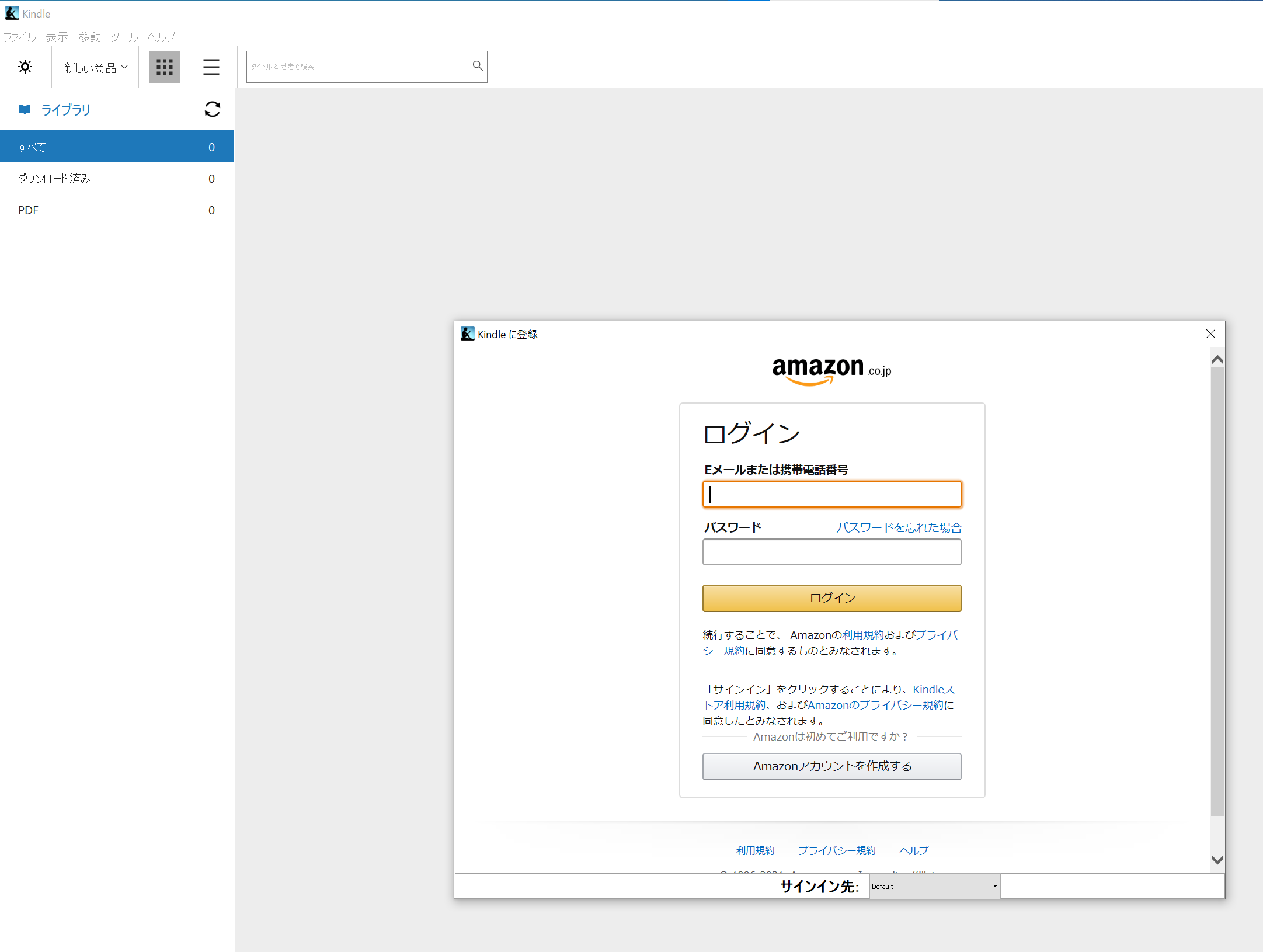
kindleが起動したら、普段使用しているAmazonのEメールアドレスまたは携帯電話とパスワードを使用してログインを行うと購入済みの電子書籍が表示されるので、読むことが可能になります。
Kindle for PCを使用するメリットとデメリットは以下になります。
Kindle for PCのメリット
- ブラウザ版だと読むことができなかった書籍を読むことができる。
- 事前にダウンロードしておけば、オフラインでも読むことできる。
Kindle for PCのデメリット
- ダウンロードをするとパソコンのストレージ容量を使用してしまうので使いすぎないように注意する必要がある。(不要になったものは削除を行う。)
電子書籍をダウンロードする際の初期ダウンロード先は以下になり、ダウンロードした電子書籍は.azwの拡張子を持ったファイルとして保存されます。
ダウンロード先
※Kindle for PCの「ツール」-「オプション」-「コンテンツ」から設定を変更することが可能なので必要に応じて変更してください。
まとめ
kindleの電子書籍をWindowsパソコンでも読むことが可能です。
ブラウザを使用して読むかKindle for PCを使用するかについては迷うところですが、個人的にはKindle for PCの使用がお勧めです。
理由としては、ブラウザ版では読むことができない電子書籍があることやダウンロードしておくことによってオフラインでも電子書籍を読むことができるからです。
Kindle for PCのインストールや使い方については簡単なので、是非試してみてください。
とくにエンジニアの方はWindowsパソコンからKindleを使用することによって、電子書籍の参考書に記載されているコマンドやコードをコピー&ペーストして使用できるのでお勧めです。
